Kuinka muuttaa tiedoston tiedoston päivämäärää Windowsissa

- 860
- 53
- Tony Swaniawski
Tietokoneissa käytetty tiedostojärjestelmä sisälsi alusta alkaen työkalun, joka sisältää pienen otsikon luomisen jokaiselle tiedostolle, joka sisältää siitä perustiedot, mukaan lukien luomispäivämäärä. Näitä tietoja, jotka ovat puhtaasti informatiivisia, voidaan hyvin käyttää kansioiden sisällön lajittelemiseen/suodattamiseen, ja havaitsemme tätä monissa ohjelmissa ja sovelluksissa. Mutta onko mahdollista muuttaa näitä tietoja? Tällainen välttämättömyys syntyy harvoin useimmille käyttäjille tämä asia on täysin epäselvä.

Päivämäärät muuttuvat Windows -käyttöjärjestelmän mukaan
Itse asiassa jokaisessa tiedostossa on kolme päivämäärää: luominen, muutokset ja viimeinen löytö. Kaksi viimeistä voivat olla samat, mutta voivat poiketa, koska tiedoston avaaminen ei tarkoita, että siihen tehdään muutoksia.
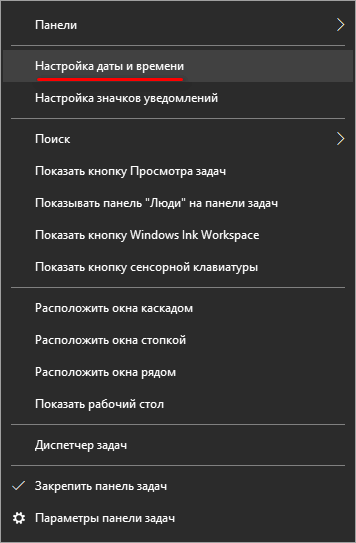
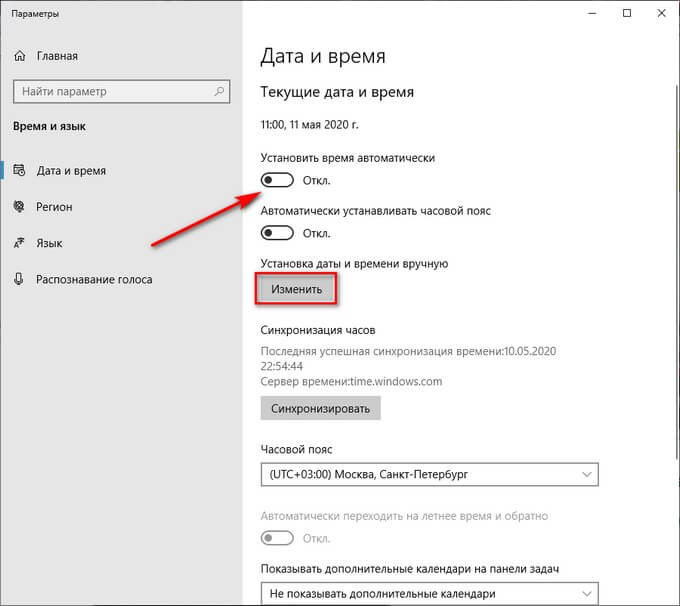
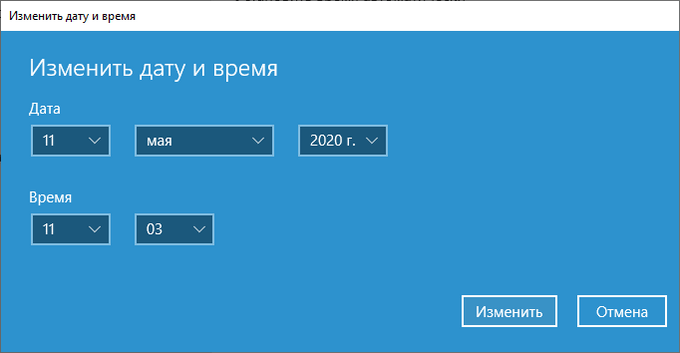
Meidän on todettava, että Windows ei salli sinun muuttaa olemassa olevien tiedostojen luomispäivää. Ainoa mitä voit tehdä, on luoda uusia tiedostoja mihin tahansa päivämäärään, menneisyyteen tai tulevaisuuteen. Tämä saavutetaan asianmukaisella muutoksella systeemisessä ajassa. Menetelmä on rajallinen, hyvin kaukana armosta, lisäksi tilanne voi syntyä, kun tiedoston muokkauspäivä voi osoittautua pienemmäksi luomispäiväksi, joka tietysti on hölynpölyä.
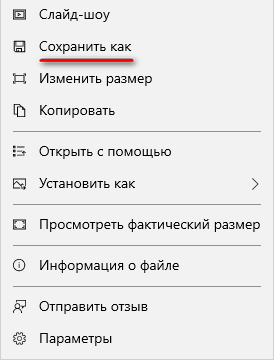
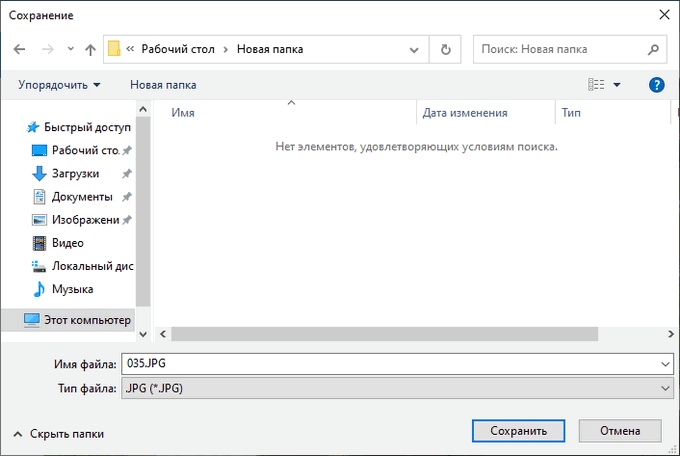
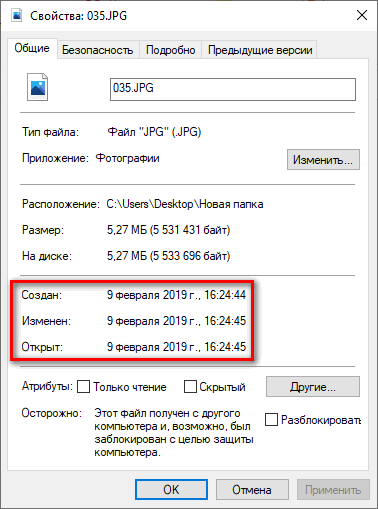
Mutta on olemassa tapa - tämä on kolmannen osapuolen kehittäjien ohjelmien käyttö. Kiinnitämme huomionne pienen luettelon tällaisista palveluista, joissa kuvataan niiden ominaisuuksia muokkauspäivien suhteen.
Komentaja
Suosittu tiedostonhallinta on ainoa luettelomme ohjelma, joka ei ole erikoistunut. Mutta koska se on melko yleistä, olisi loogista aloittaa tarkistus tarkasti kokonaiskomentajan kanssa, jos se on tietokoneessa, etsittävä ja ladata jotain muuta, ehkä sinun ei tarvitse.
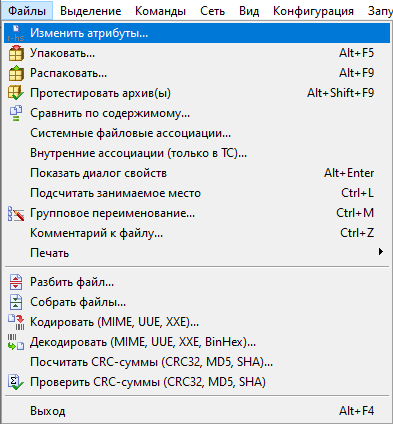
Itse asiassa tämä ohjelma ei salli sinun muuttaa tiedoston luomispäivää Windows 10/8/7, vain muutospäivämäärä. Se on yksinkertaisesti tehty paljon helpompaa, eikä järjestelmäajan muuttamiseksi tarvita.
Joten napsauta oikean tiedoston vasenta hiiren painiketta (kerran, emme tarvitse tiedoston avaamista). Valitse sitten ylemmässä valikossa "tiedosto" ja alakohta "Muuta määritteet". Keskimmäisen segmentin avausikkunassa on mahdollista muuttaa tiedostonmuutoksen päivämäärää ja aikaa. Kentän "muuttaminen päivämäärän/ajan" juhliminen ei ole välttämätöntä, voimme jatkaa vastaavien arvojen mukauttamista ja ilman sitä. Painamalla "nykyinen päivämäärä/aika" -painiketta esittelemme tämän päivän päivämäärän ilman tarvetta muuttaa sitä manuaalisesti. Se pysyy vain vahvistaaksesi toiminnan painamalla OK -painiketta.
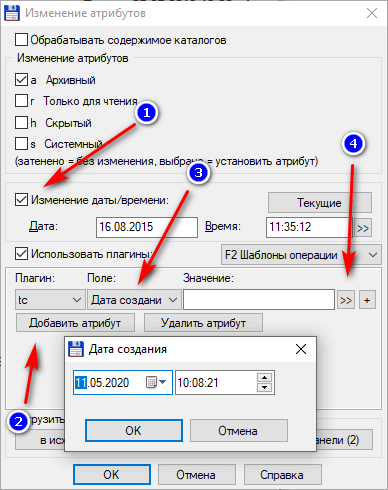
Tarkista kapellimestarin tulos (valitse tiedosto, napsauta PKM ja valitse "Ominaisuudet"). Todennäköisesti tiedoston muutospäivä on myöhemmin kuin löytöpäivä, joka on myös väärä. Korjaa avauspäivä yksinkertaisesti: Sinun on avattava tiedosto ohjelmalla, joka on suunniteltu avaamaan tämän tyyppiset tiedostot.
2TWARE -vaihtotiedoston päivämäärä
Ensinnäkin laitamme apuohjelman, jonka pääeduna on päivämäärien vaihtamisen integrointi Windows -johtimeksi.
Tämän avulla voit muuttaa tiedoston luomisen päivämäärää suoraan "Ominaisuudet" -välilehdessä. Mukavuus on, että ohjelman käynnistäminen kerran ja unohda se - Windows voi suorittaa nyt tarvittavan toiminnan ilman tarvetta ladata kolmannen osapuolen ohjelmisto. Jos muutat tiedostojen luomisen/modifioinnin päivämääriä melko usein, tätä menetelmää voidaan kutsua sopivimmaksi.
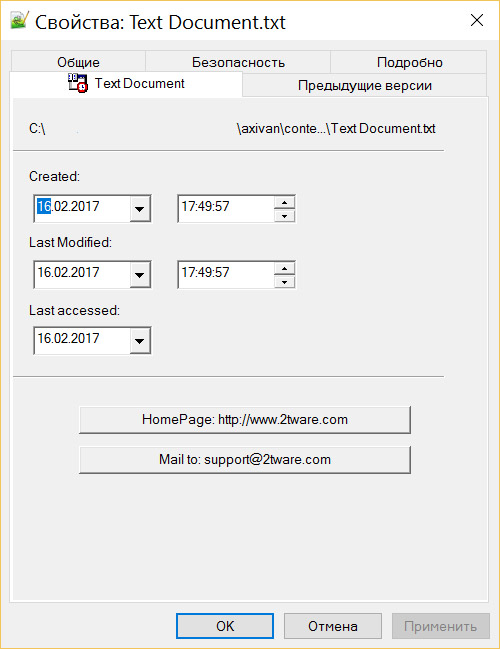
Tietysti se ei ollut ilman lusikkaa terva: kapellimestarin käyttäminen, et voi suorittaa paketin käsittelyä. Jos joudut muuttamaan suuren määrän tiedostoja päivämäärää, sinun on tehtävä se erikseen jokaisen kanssa. Lisäksi voit muuttaa vain tiedostojen päivämäärää, kansioille tätä mahdollisuutta ei tarjota. Lopuksi, asennetun Windows 10: n PC -käyttäjät voivat kohdata ohjelman integroinnin ongelmat kapellimestariin (koskee tiettyjä julkaisuja "kymmeniä").
Arkisto
Staril -apuohjelma ansaitsee olla luokituksen yläosassa, ainakin iästä. Luotuna kaukaisessa 2002, se ei ole vielä menettänyt merkitystä, toisin sanoen kehittäjät tukevat edelleen apuohjelmaa.
Tämä tarkoittaa, että tämä ohjelmisto on yhteensopiva melkein kaikkien Windows-versioiden kanssa (testata MS-DOS: ssä melko ilmeisistä syistä puuttuu).
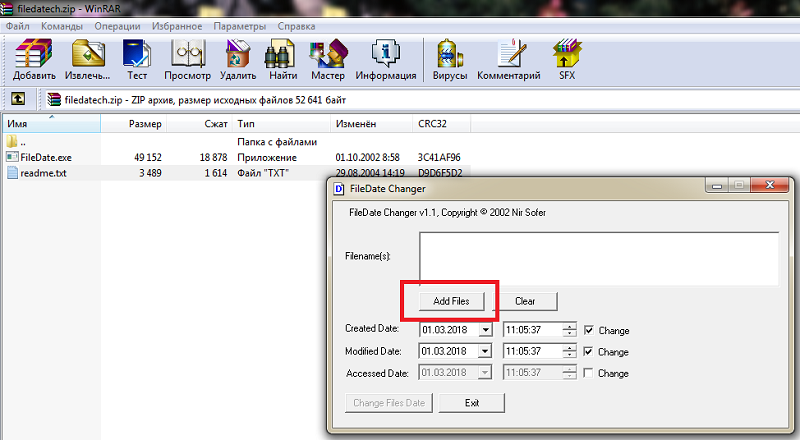
Ohjelman käyttöliittymä koostuu yhdestä ikkunasta, ja vaikka se ei ole paikallista, käännöstä ei ole erityisen tarpeen, kaikki on selvää ja ilman sitä. Toisin kuin edellisessä apuohjelmassa, on mahdollista pakkaustiedostoja: Operaatio suoritetaan kaikilla nyrkkeilyyn asetetuilla tiedostoilla "tiedostonimi". Ja voit tehdä tämän kahdella tavalla: painamalla "Lisää tiedostoja" -painiketta, jonka jälkeen tiedoston valintaikkuna (OS) avataan, myös naamioiden käyttö tai ohjelman tukeman Drag & Drop -teknologian kautta, ts. Vedäminen esineet nyrkkeilyyn.
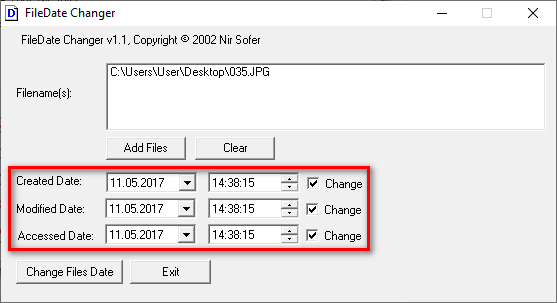
Jos haluat muuttaa tiedoston luomista, sen muokkausta tai uusinta avaamista, sinun on laitettava valintamerkit vastaaviin kenttiin ja kirjoitettava haluttu päivämäärä. Täällä voit muuttaa aikaa (tai vain aikaa, jättäen päivämäärän muuttumattomana). Vahvistamme toiminnan painamalla "vaihda tiedostoja". "Poistu" -painike - päästäksesi pois ohjelmasta.
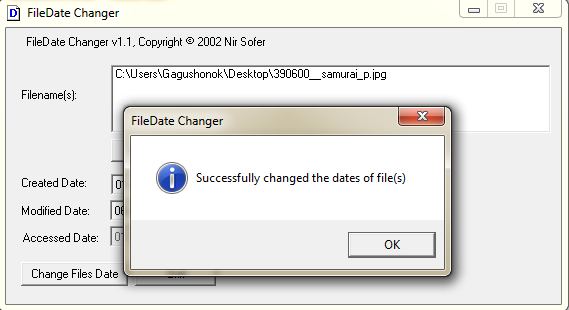
Valitettavasti kansioiden kanssa ei ole mahdollista työskennellä, joten jos joudut muuttamaan luettelon luomispäivää, sinun on käytettävä toista.
Tiedoston päivämäärä
Koon ja toiminnallisuuden kannalta tämä ohjelma kansio/tiedoston luomispäivämäärä on samanlainen kuin edellinen. Mutta eroja on ja melko havaittavissa:
- Ensinnäkin kehittäjät lopettivat tämän tuotteen tukemisen. Mutta tämä ei tarkoita, että se olisi vanhentunut - ohjelma toimii edelleen kaikissa Windows -versioissa. Totta, sen haun ongelmia voi syntyä - on syytä luottaa vain todistettuihin lähteisiin.
- Toiseksi paketti (ryhmä) käsittely Tässä ei ole saatavilla - sinun on käytettävä yksittäisiä tiedostoja.
- Kolmanneksi, on mahdollista muuttaa päivämäärä ja kansiot - sakottavan vaihtajan puuttuessa.
Ohjelman toiminnan periaate on erittäin yksinkertainen. Tiedoston tai luettelon valitsemiseksi sinun on napsautettava painiketta avoimen kansion kuvan kanssa, navigointiikkuna avataan, josta etsimme.
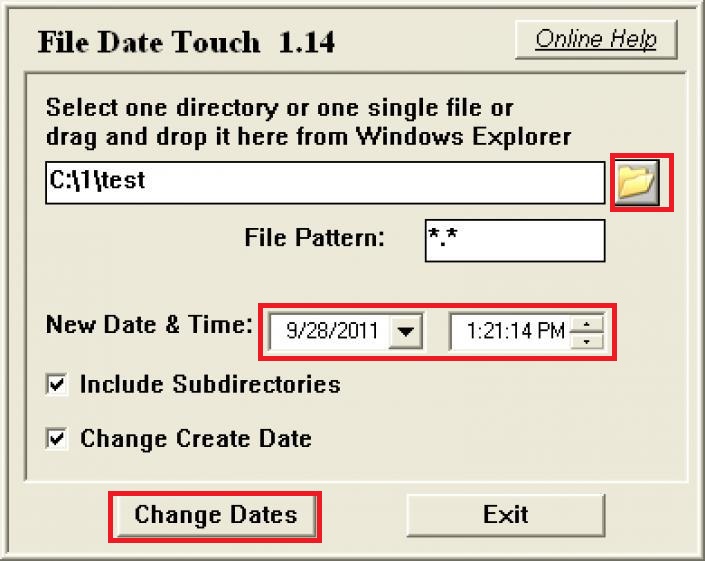
Seuraavaksi sinun tulee laittaa tarkistusmerkki, jonka vastapäätä ilmaista "Muuta Luo data" (jos haluat muuttaa tiedoston luomispäivämäärän määritettä), muuten muutokset vaikuttavat vain muutospäivään. Tämä tarkoittaa, että se ei aio asentaa saman luomisen/modifioinnin päivämäärän kerrallaan, ja tämä on myös ilmeinen pulaa hyödyllisyyden kehittäjistä.
Huomaa myös, että kohde "Sisällytä alihakemistot" voi olla tärkeä - jos laitat siihen valintamerkin, päivämäärän muutos vaikuttaa sekä nykyiseen kansioon että kaikkiin sijoitetuihin subcovenioihin.
Setti
Ainoa huomattava ero tämän ohjelman välillä tiedostojen ja luetteloiden luomisen ja aikataulun muuttamiseksi edeltäjiltä on Windows -kapellimestarin rakennetun analogin läsnäolo. Kuinka paljon tämä kiihdyttää valintaa - arvioida sinua, mutta on selvää, että tätä arvokkuutta on vaikea kutsua vaikuttavaksi - voitat vain yhdellä napsautuksella hiirellä ..
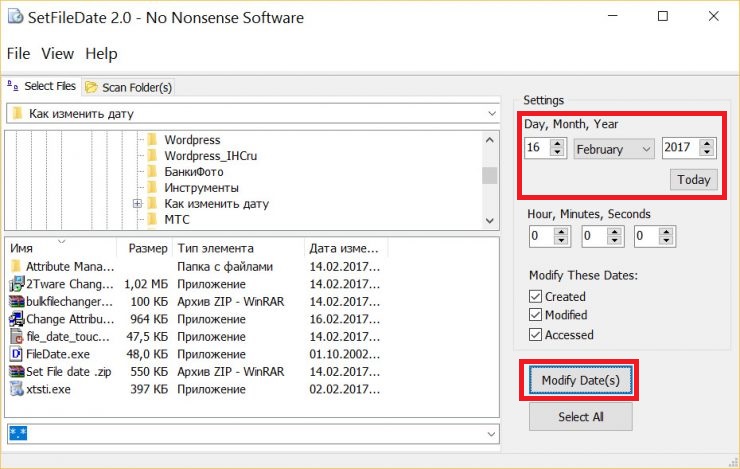
Täällä on kuitenkin lisätoimintoja - esimerkiksi mahdollisuus käyttää tiedostonaamareita, jotka auttavat suodattamaan luetteloiden sisältöä ja nopeuttamaan tarvittavien tiedostojen hakua ja valintaa.
Kaikessa muussa Setfinedater ei erottu kilpailijoiden taustalla. Kun olet valinnut vaihdettavan objektin, vaadittu päivämäärä ja aika on asetettava oikeassa yläosassa ja parametrit, jotka on säädettävä alla olevalla laatikolla. Se on vain napsauttamalla "Muokkaa päivämäärää" "varmistaaksesi toiminnan.
Ohjelma voidaan ladata kehittäjän viralliselta verkkosivustolta, se on yhteensopiva kaikkien Windowsin versioiden kanssa.
Bulkfilechanger
Kummallista kyllä, mutta yhden kehittäjän kaksi apuohjelmaa pääsi luokitukseemme. Olemme jo maininneet ensimmäisen heistä. Mitä eroa on edeltäjästään bulkkisekvenssirakennuksen ja tämän ohjelman käytön kannattamisen välillä?
Ensimmäinen ero, jota voidaan kutsua suureksi etuna, on mahdollisuus käyttää apuohjelmaa ilman tarvetta asentaa. Tämä tarkoittaa, että rekisterissä ja muissa Windows -palveluissa ei ole määrättyjä tietoja, ts. Se on puhtaasti kannettava versio ohjelmasta: käynnistetty ja käyttö. Lähetysti maanmiehemme toinen etu on havaittavissa - tämä on venäläisen puhuvan käyttöliittymän läsnäolo. Lisäksi on versio, joka on suunniteltu toimimaan käyttöjärjestelmän 64-bittisissä muunnelmissa. Kun ladataan ohjelmaa viralliselta sivustolta, tämä tosiasia on otettava huomioon.
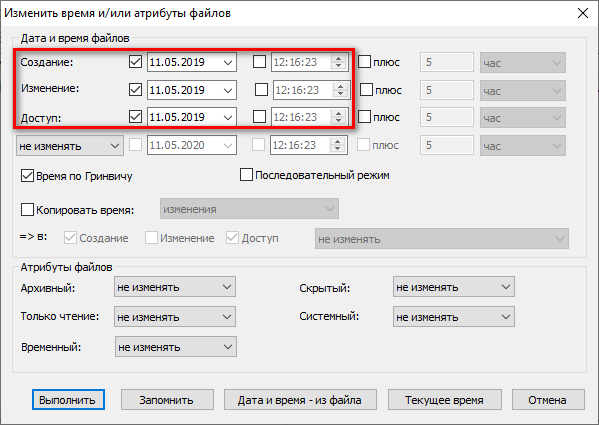
Ohjelman toiminnallisuuden suhteen erityyppisten tiedostojen (Word, JPG, TXT, video, ääni) päivämäärän muuttaminen on tehty erillisessä ikkunassa. Täällä on enemmän asetuksia - voit valita, mitä muuttaa (tämä koskee sekä päivämääriä että aikaa), minkä aikavyöhykkeen käytettäväksi voit asettaa ajansiirron, kopioida nykyinen aika ja jopa muuttaa muita tiedoston määritteitä. Sanalla sanoen apuohjelmaa voidaan kutsua modernisoituneeksi ja yksiselitteisesti toiminnallisemmaksi. Kiistattomien etujen joukossa voit myös nimetä tiedostojen ryhmäkäsittelyn.
Kun otetaan huomioon, että ohjelma on jaettu ilmaiseksi, voidaan väittää, että itse asiassa se puuttuu puutteet, toiselle kilpailijoille luontaiselle.
NewFiletime
Ensi silmäyksellä tämä hyödyllisyys näyttää hieman käsittämättömältä, mutta jos kaivaa vähän käyttöliittymään, niin kaikki tulee nopeasti selväksi. Tai melkein kaikki. Ohjelma on paikallistettu 35 kielellä (jotkut eivät ole käännetty kokonaan, mutta venäjä - 100%) ei vaadi asennusta, on täysin ilmainen.
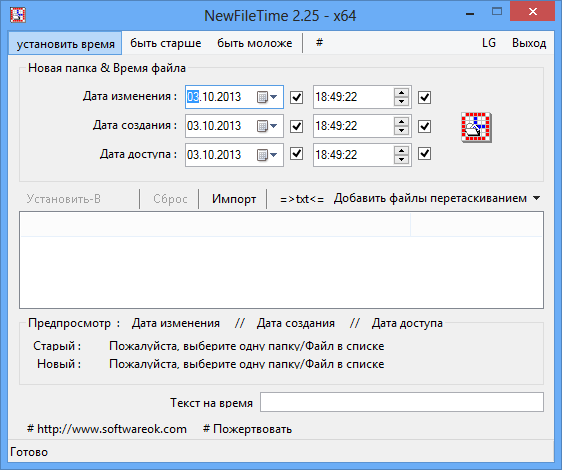
Vaikka perustoiminto on vakio tässä, sen toteutus on hyvin omaperäinen. Sano, päivämäärän vaihtaminen ikkunan valintaikkuna koostuu kolmesta välilehdestä. Kahdessa heistä (“nuorentaminen”, “ikääntyminen”) voit asettaa aikaa päivinä, jotka lisätään tai viedään pois nykyisestä luomisen/modifioinnin/aukon ajasta ja jokaisesta asennosta erikseen tai samoin kaikille vaihtoehdoille.
Ensimmäisessä vakioikkunassa ehdotetaan muuttavan päivämäärää tietyn oletusarvoisesti tänään. Voit muuttaa päivämäärän/ajan päivämäärää tai päivämäärän valintaa rakennettuun kalenteriin (napsauttamalla kuvaketta lähellä päivämäärää).
Tiedostot lisätään vetämällä ne vastaavaan ikkunaan. Vaihtoehtoinen vaihtoehto - täydellisen polun syöttäminen (koskee sekä tiedostoja että luetteloita). Toisin sanoen kapellimestarin käyttö ei tarjoa sitä, mikä on yksi hyödyllisyyden miinoista. Mutta on mahdollista valita vaihtoehdot Drag & Drop -sovellukselle - vedä vain tiedostoja, vain kansioita ja onko alakatalien kytkeminen käyttöön.
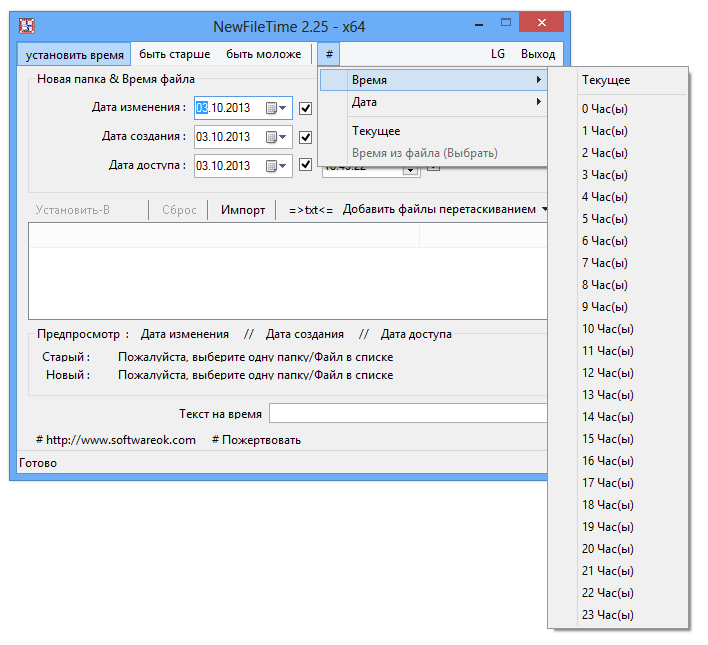
Koko polun syöttämisen suhteen tämä tapa voidaan kaataa ohjelmaan muiden ohjelmien avulla valmistettujen tekstitiedostojen sisältö (VIMPORT -välilehti). Todennäköisesti sinun ei tarvitse käyttää tätä vaihtoehtoa - se on liian vaikeaa.
Joten jos objektiluettelo on laadittu sinulle ja asetukset asetetaan, muuta minkä tyyppisiä tiedostoja PDF: stä AVI: hen, voit painaa "Set Time" -painiketta. Täältä voit pudottaa valitut asetukset.
Exif Date -vaihtaja
Tämä apuohjelma ei ole yksi universaalista, minkä vuoksi sijoitimme sen luokituksen alaosaan. Vaikka ohjelma selviää hyvin tiedostojen päivämäärien muuttamisessa, se voi toimia vain kuvien - valokuvien, piirustusten, kuvakkeiden jne.D. Huomaa, että sitä on mahdotonta kutsua hyödytöntä - valokuvien luomisen päivämäärän ja ajan muuttaminen ei ole niin harvinaista.
Mitä tulee muuhun toiminnallisuuteen, se on melko laaja, ja merkittävä osa toiminnoista koskee kuvien asetuksia, joten emme osallistu heidän harkintaansa.
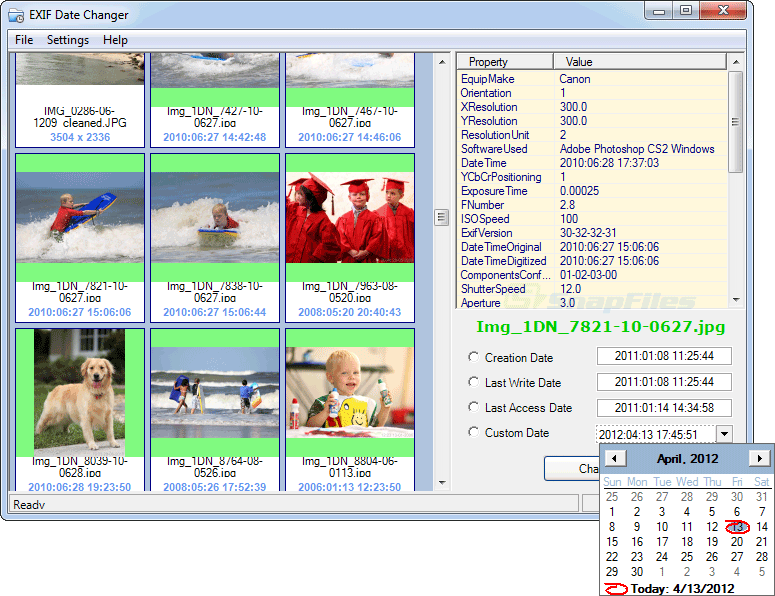
Päivämäärät/ajanmuutos suoritetaan aikaero -välilehdessä, joka sijaitsee ohjelman alaosan ylemmässä valikossa. Mutta ennen sitä sinun tulee valita kansio, jossa on kuvat (kaikki lähdekansiossa olevat kuvat) tai yksi tiedosto (valitut kuvat). Tuote muodoille täällä on melko täydellinen.
Kuten edellisessä apuohjelmassa, on mahdollista lisätä/vähentää graafisten tiedostojen luomisen päivämäärää määritettyjen päivien lukumäärällä, jopa sekunnissa. Mutta voit kirjoittaa halutun päivämäärän manuaalisesti tai käyttää rakennettua kalenteria. Ohjelman ominaisuuksissa tiedostojen luomisen ajan muuttaminen aloitetaan painamalla suurta pocess -valokuvia -painiketta. Huomaa, että tämä toiminnallisuus on saatavana apuohjelman ilmaisessa versiossa, ja jos haluat käyttää laajennettuja vaihtoehtoja ja valokuvien mahdollisuuksia, sinun on mietittävä Pro -version ostamista.
Juoksua
Eroa tämän apuohjelman ja muun välillä voidaan kutsua perustavanlaatuiseksi. Hän ei osaa muuttaa luomispäivästä vastaavien tiedostojen ominaisuuksia.
Toisin sanoen muutat päivämäärää, ei käyttöjärjestelmän puitteissa, vaan tietylle EXE-tiedostolle (teksti, graafinen, musiikkieditori jne. D.-A. Miksi tämä on välttämätöntä, kysyt? Tosiasia on, että jotkut sovellukset eivät avaa tyyppisiä tiedostoja juuri väärin vakiintuneen päivämäärän vuoksi, joten Runasdaten käyttö tällaisissa tapauksissa on melko perusteltua.

Ohjelman käyttöliittymä on minimalistinen, aloittelijat voivat ymmärtää sen. Ensimmäinen asia, joka on tarpeen apuohjelman oikealle toiminnalle, on osoittaa suoritettavan ohjelman nimi ja täysi käyttöoikeus siihen. Ilmoitamme alla olevan ”oikean” järjestelmän päivämäärän turvautumatta itse käyttöjärjestelmän muutoksiin. Voit myös määrittää Exoshnyan lanseerauksen parametrit, mutta yleensä ne ovat jo läsnä sovelluksen pikakuvakkeessa, joten tämä kenttä on harvoin täytetty. Sen alapuolella voidaan huomata punkkeilla ne toimet, jotka suoritetaan hyödyllisyyden käytön jälkeen.
Ohjelman käynnistää Run -painike. Esimerkiksi, jos haluat muuttaa JPG -tiedostojen (piirustuksia, valokuvia) luomista koskevia päivämääriä, ilmoitat polun graafiseen editoriin (maali tai photoshop) ja oikean päivämäärän, kun painat Run, toimittaja alkaa, jonka avaat avaat haluttu tiedosto ja tallenna se jo vaadituilla päivämäärämuutoksilla ja viimeinen löytö. Vanhojen tiedostojen luomispäivää ei muuteta. Eli haluttaessa voit kopioida vanhan kuvan uudessa ja säilyttämisen jälkeen se on vaadituilla yksityiskohdilla.
Kuten näette, tiedoston päivämäärän/ajan muuttaminen ei ole mahdotonta, mutta kun valitaan apuohjelma sen ratkaisemiseksi, kaikki mahdolliset vivahteet tulisi ottaa huomioon, koska niiden toiminnallisuus on osittain erilainen. Tiedoston luomisen päivämäärän muuttamisperiaate on yksinkertainen, ja tämän mahdollisuuden puuttuminen Windowsin puitteissa voidaan selittää vain sillä, että tätä ominaisuutta pidetään ”syntymätodistuksen” analogina ja sen muutoksena, ja sen muutoksena, sen muuttaminen, sen muuttaminen on puolestaan väärennös tästä asiakirjasta. Mutta joissain tapauksissa päivämäärien muutos on todella välttämätöntä, joten sinun on turvauduttava kolmannen puolueen apua. Ja kuinka ratkaisit tämän herkän ongelman?
- « Sovellusten asianmukainen poistaminen Androidissa
- MKV -tiedosto Mikä se on ja miten se toistetaan »

